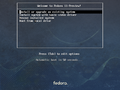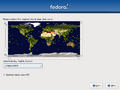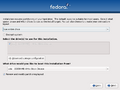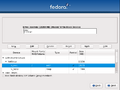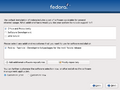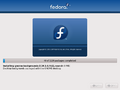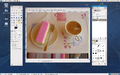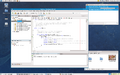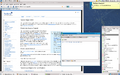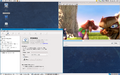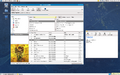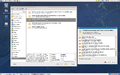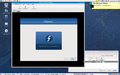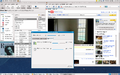From Fedora Project Wiki
| Line 2: | Line 2: | ||
<gallery> | <gallery> | ||
Image:Tours_Fedora11_000_Install_GRUB.png|Installation Splash Screen | Image:Tours_Fedora11_000_Install_GRUB.png|Installation Splash Screen | ||
Image: | Image:Tours_Fedora11_001_Install_Timezone.png|Timezone Selection Screen | ||
Image:Tours_Fedora11_002_Install_Partition1.png|Partition Selection Screen | |||
Image: | Image:Tours_Fedora11_003_Install_Partition2.png|Partition Selection Screen | ||
Image: | Image:Tours_Fedora11_004_Install_PackageSelection.png|Software Add and Removal Screen | ||
Image: | Image:Tours_Fedora11_005_Install_Begin.png|Installation begins after checking dependencies | ||
Image: | Image:Tours_Fedora11_006_Plymouth_Boot.png|Graphical Boot with Plymouth | ||
Image: | Image:Tours_Fedora11_007_Setup_Hardware_Profile.png|Smolt Hardware Profile | ||
Image: | Image:Tours_Fedora11_008_Login_Screen.png|Login Screen | ||
Image: | Image:Tours_Fedora11_009.png|Fedora Desktop Screen | ||
Image: | |||
</gallery> | </gallery> | ||
Revision as of 16:06, 30 April 2009
Installation and setup
- Tours Fedora11 007 Setup Hardware Profile.png
Smolt Hardware Profile
- Tours Fedora11 008 Login Screen.png
Login Screen
- Tours Fedora11 009.png
Fedora Desktop Screen